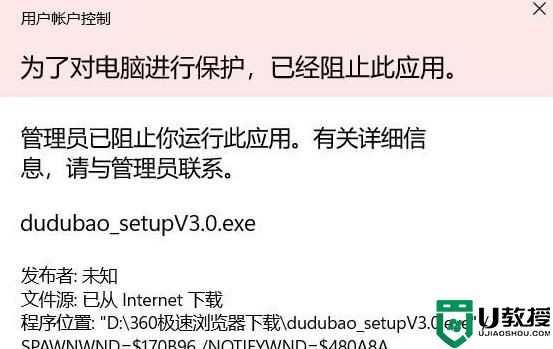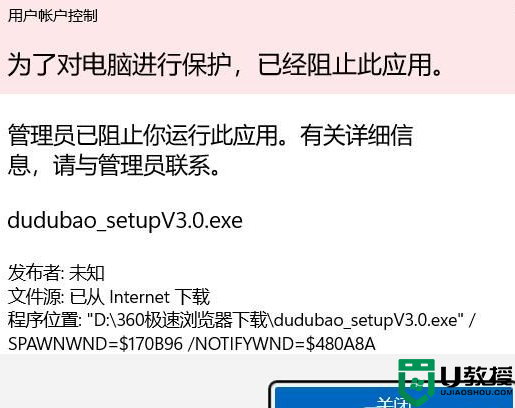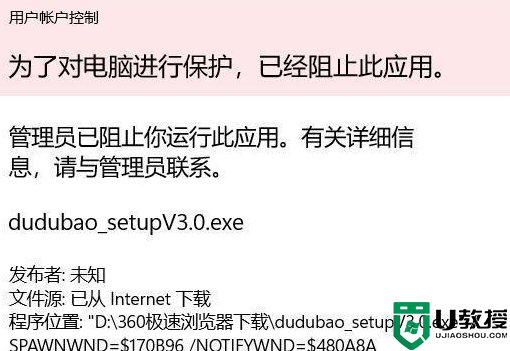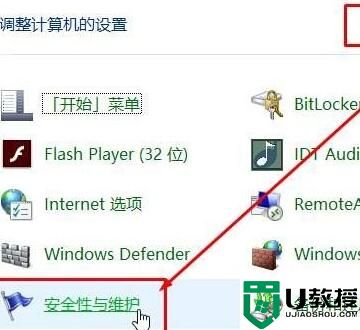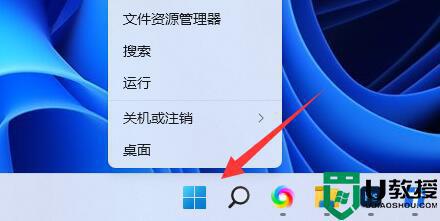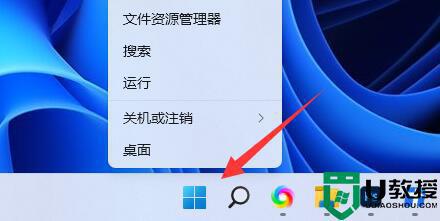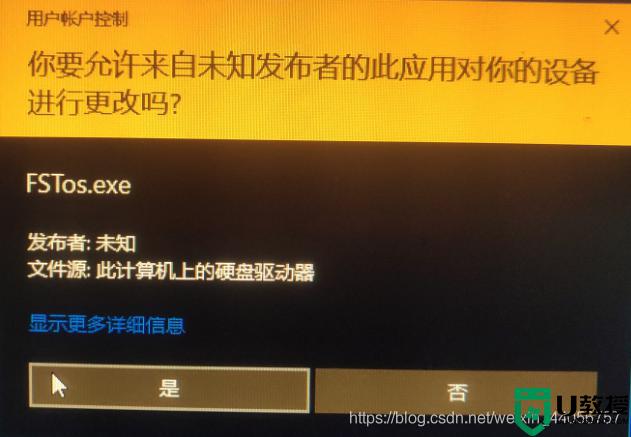Win11为了对电脑进行保护,已经阻止此应用的解决方法
时间:2023-02-26作者:admin
解决步骤如下:
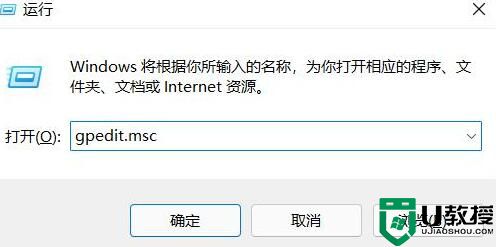
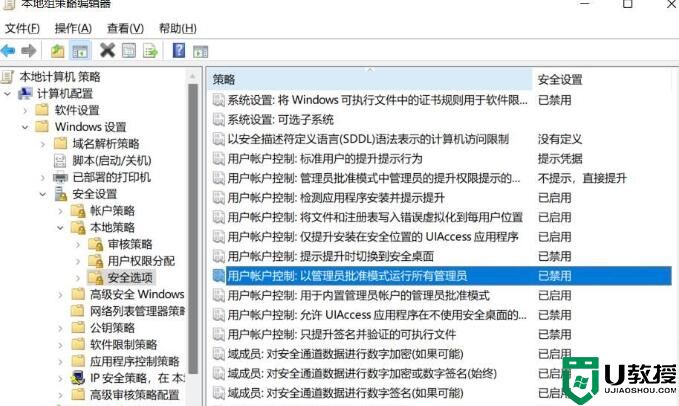
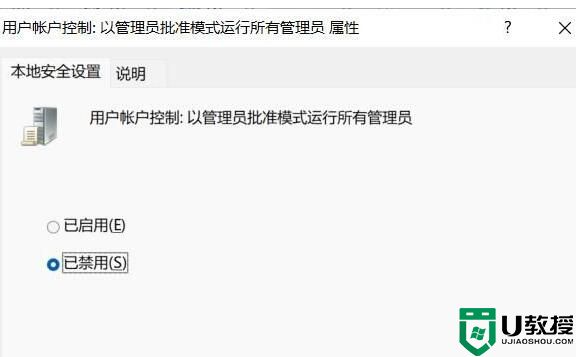
1、按下WIN+ R键打开运行,然后输入gpedit.msc回车
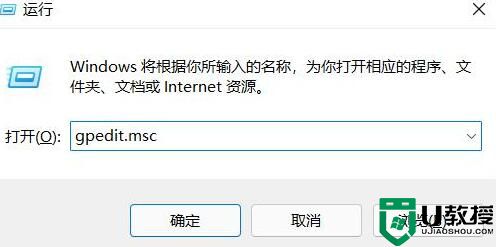
2、打开组策略之后依次展开【计算机配置】→【Windows设置】→【安全设置】→【本地策略】→【安全选项】,在右侧栏找到并双击打开【用户账户控制:以管理员批准模式运行所有管理员】
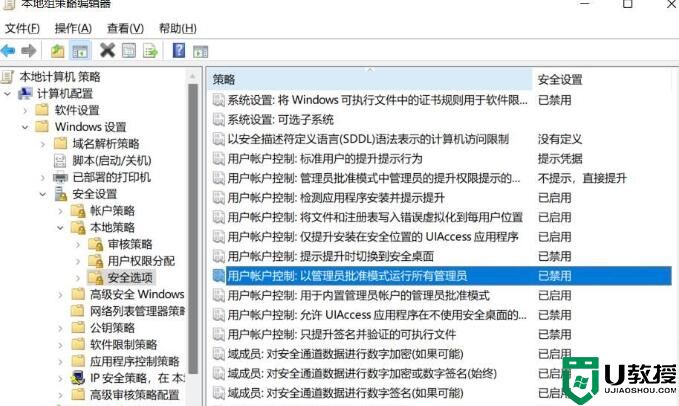
3、接下来把该项设置设置为已禁用
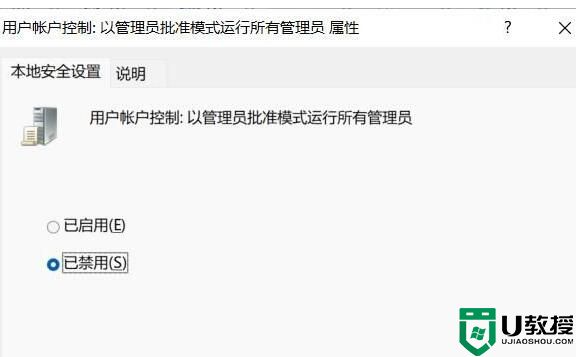
设置完成之后重启电脑,之后再运行程序即可解决! 相信看了上面的教程之后大家都会操作,通常被阻止运行的程序都是比较老了,而且可能会对电脑有一定的影响!建议不要运行用新软件代替。